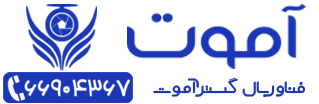آموزش راه اندازی MAVIC 3 PRO
راهنمای راه اندازی DJI Mavic 3 Pro
این راهنما به گونه ای طراحی شده است که شما را با همه چیزهایی که در مورد پهپاد نیاز دارید از صفر تا صد بدانید، در اختیارتان میگذارد
آنچه در جعبه است




شارژ کردن دستگاه
چگونه آن را شارژ کنیم
شارژ و فعال کردن باطری هوشمند پرواز Mavic 3 Pro برای اولین بار ضروری است و توصیه می شود از دستگاه های شارژر ارائه شده توسط DJI مانند آداپتور برق 100W USB-C DJI و شارژر قابل حمل DJI 65W استفاده کنید. لطفاً برای شارژ باطری هوشمند پرواز و رادیو به دستورالعمل های زیر مراجعه کنید.


شارژ باطری پرواز هوشمند
هنگامی که LED های سطح باطری روشن هستند، باطری با موفقیت فعال شده است.
با استفاده از هاب شارژ باطری
باطری هوشمند پرواز با بالاترین سطح توان ابتدا شارژ می شود و سپس بقیه به ترتیب با توجه به سطح قدرت شارژ می شوند.

شارژ رادیو
شارژ DJI RC Pro

شارژ DJI RC

مدت زمان شارژ
LED های سطح باطری به ترتیب چشمک می زنند و سطح فعلی باطری را در حین شارژ نشان می دهند. زمانی که تمام LED های سطح باطری خاموش باشند، باطری کاملا شارژ می شود.
آداپتور برق DJI 100W USB-C
شارژر قابل حمل DJI 65W
باطری هوشمند پرواز DJI Mavic 3
اتصال هلیشات با باطری نصب شده برای شارژ: 80 دقیقه
استفاده از هاب شارژ باطری (100 وات): 70 دقیقه
اتصال هلیشات یا هاب شارژ: تقریبا. دقیقه 96
DJI RC Pro
تقریبا 120 دقیقه
تقریبا 120 دقیقه
DJI RC
تقریبا 120 دقیقه
تقریبا 120 دقیقه
* اگر هر دو درگاه به طور همزمان برای شارژ استفاده شوند، زمان بیشتری برای شارژ کردن دستگاه ها طول می کشد
تعمیر و نگهداری باطری
- اگر 10 روز یا بیشتر از آن استفاده نمی شود، باطری را تا 40%-65% خالی کنید (ال ای دی سوم سطح باطری روشن یا چشمک می زند).
- برای حفظ شرایط خوب باطری و افزایش طول عمر باطری، تقریباً هر سه ماه یکبار باطری را شارژ و تخلیه کنید. اگر باطری پس از تخلیه کامل ذخیره شود، ممکن است بیش از حد تخلیه شود و آسیب ببیند.
- همیشه باطری ها را در مکانی با تهویه مناسب نگهداری کنید.
- باطری در صورت تخلیه و نگهداری طولانی مدت وارد حالت خواب زمستانی می شود. باطری را دوباره شارژ کنید تا از حالت خواب زمستانی خارج شود.
فعال کردن دستگاه شما
برای اولین بار استفاده، ابتدا باید برنامه DJI Fly را دانلود کنید و سپس قبل از استفاده، فعال سازی محصول را کامل کنید.
برداشتن و وصل کردن محافظ گیمبال
برداشتن محافظ گیمبال

قبل از فعال کردن پهپاد، پومحافظ گیمبال را بردارید. اگر محافظ گیمبال برداشته نشود، ممکن است موتور آسیب ببیند یا عمر مفید آن تحت تأثیر قرار گیرد یا حتی ایمنی پرواز پس از برخاستن را تحت تأثیر قرار دهد.
اتصال محافظ گیمبال

برای محافظت از گیمبال و دوربین و همچنین بازوی هلیشات، بهتر است در زمانی که هلیشات در حال استفاده نیست، محافظ گیمبال را وصل کنید.
روشن/خاموش کردن دستگاه
دکمه پاور هلیشات یا رادیو را یک بار فشار دهید، سپس دوباره فشار دهید و نگه دارید تا دستگاه روشن یا خاموش شود.
هلیشات

رادیو
DJI RC Pro

DJI RC

فعال کردن رادیو
جوی استیک رادیو را از شکاف های ذخیره سازی روی رادیو خارج کنید و رادیو را طبق دستورالعمل های روی صفحه در برنامه فعال کنید.
اتصال رادیو
فعال کردن هلیشات
اولین پرواز
پس از فعال شدن هلیشات و رادیو، لطفاً ویدیو را تماشا کنید تا قبل از اینکه برای پرواز به پرواز درآیید، عملیات آسان برای استفاده را دریافت کنید.
اتصال و برداشتن ملخ ها
همانطور که همه ما می دانیم، دو نوع ملخ/موتور وجود دارد: CW و CCW، و علامت هایی برای نشان دادن اینکه کدام ملخ باید به کدام موتور متصل شود استفاده می شود. قبل از نصب ملخ، بهتر است علامت روی هر کدام را ابتدا تأیید کنید.
تمایز بین ملخ ها
اگر ملخ به شکل نامناسبی نصب شود، پهپاد نمی تواند بلند شود.

اتصال یا تعویض ملخ ها
مرحله 1: پهپاد را به صورت افقی قرار دهید و مطمئن شوید که دوربین پهپاد رو به جلو باشد.
مرحله 2: ملخ های دارای علامت را به موتورهای دارای علامت وصل کنید. ملخ را به سمت پایین فشار دهید و در جهت مشخص شده روی ملخ بچرخانید تا در جای خود قفل شود.
مرحله 3: ملخ های بدون علامت را بدون علامت به موتورها وصل کنید. ملخ را روی موتور فشار دهید و در جهت مشخص شده روی ملخ بچرخانید تا در جای خود قفل شود.
برای کسب اطلاعات بیشتر در مورد نحوه اتصال یا تعویض ملخ ها، ویدیو را بررسی کنید:
نصب و خارج کردن باطری
اگر مایل به نصب یا جدا کردن باطری از دستگاه هستید، لطفاً به زیر مراجعه کنید:
خارج کردن باطری

نصب باطری

عملیات میانی
FocusTrack
FocusTrack شامل Spotlight 2.0، Point of Interest 3.0 و ActiveTrack 5.0 است. این بدان معنی است که شما می توانید یک سوژه را انتخاب کنید و پهپاد به طور خودکار آن سوژه را بدون فشار دادن جوی استیک رادیو در کادر نگه می دارد.
برای مشاهده اجمالی نحوه استفاده از FocusTrack، ویدیوی زیر را تماشا کنید:
MasterShots
هنگام استفاده از MasterShots، بسته به اینکه سوژه نزدیک یا دور باشد و اینکه یک شخص باشد، یکی از سه سری حرکت دوربین به طور خودکار انتخاب می شود. پس از عکسبرداری، Mavic 3 Pro نیز به صورت خودکار فیلم را ویرایش می کند.
برای کسب اطلاعات بیشتر در مورد MasterShots این ویدیو را تماشا کنید:
QuickShots
حالت های عکاسی QuickShots عبارتند از Dronie، Rocket، Circle، Helix، Boomerang و Asteroid. هلیشات با توجه به حالت عکسبرداری انتخاب شده ضبط می کند و به طور خودکار یک فیلم کوتاه تولید می کند. ویدیو را می توان از پخش مشاهده کرد، ویرایش کرد یا در رسانه های اجتماعی به اشتراک گذاشت.
برای مروری بر نحوه استفاده از QuickShots، ویدیوی زیر را تماشا کنید:
هایپرلپس
حالت های عکسبرداری Hyperlapse عبارتند از Free، Circle، Course Lock و Waypoint.
برای آشنایی بیشتر با Hyperlapse این ویدیو را تماشا کنید:
Waypoint Flight
عملکرد Waypoint Flight تجربه پرواز خودکار را به ارمغان می آورد. Waypoint Flight هلیشات را قادر میسازد تا در طول پرواز با توجه به مسیر پرواز نقطهای که توسط ایستگاههای ایستگاهی از پیش تعیینشده ایجاد میشود، تصاویر بگیرد. نقاط مورد علاقه (POI) را می توان به ایستگاه های بین راهی مرتبط کرد و عنوان در طول پرواز به سمت POI اشاره خواهد کرد. مسیر پرواز نقطه بین راه را می توان ذخیره و تکرار کرد.
برای راهنمای گام به گام استفاده از Waypoint Flight، ویدیو را تماشا کنید:
بزرگنمایی
DJI Mavic 3 Pro مجهز به سه دوربین است که قادر به جابجایی آزادانه بین فواصل کانونی مختلف برای انطباق با ترکیب عکسبرداری صحنه های مختلف است. دوربین Hasselblad زوم 1x-3x را ارائه می دهد، در حالی که زوم 3x-7x توسط دوربین تله متوسط و زوم 7x-28x توسط دوربین تله به دست می آید.
RTH هوشمند
روی نماد RTH در سمت چپ صفحه در برنامه ضربه بزنید یا دکمه RTH را روی رادیو از راه دور فشار دهید و نگه دارید تا RTH شروع شود.
آموزش زیر را تماشا کنید تا یاد بگیرید چگونه از Smart RTH استفاده کنید:
هیچ مطلبی یافت نشد